Microsoft Purview에서 Looker에 연결 및 관리(미리 보기)
이 문서에서는 Looker를 등록하는 방법과 Microsoft Purview에서 Looker를 인증하고 상호 작용하는 방법을 간략하게 설명합니다. Microsoft Purview에 대한 자세한 내용은 소개 문서를 참조하세요.
중요
이 기능은 현재 미리 보기로 제공됩니다. Microsoft Azure Preview에 대한 추가 사용 약관에는 베타, 미리 보기 또는 아직 일반 공급으로 릴리스되지 않은 Azure 기능에 적용되는 추가 법적 조건이 포함됩니다.
지원되는 기능
| 메타데이터 추출 | 전체 검사 | 증분 검사 | 범위가 지정된 검사 | 분류 | 레이블 지정 | 액세스 정책 | 계보 | 데이터 공유 | 라이브 보기 |
|---|---|---|---|---|---|---|---|---|---|
| 예 | 예 | 아니요 | 예 | 아니요 | 아니요 | 아니요 | 예 | 아니요 | 아니요 |
지원되는 Looker 서버 버전은 7.2입니다.
Looker 원본을 검사할 때 Microsoft Purview는 다음을 지원합니다.
다음을 포함한 기술 메타데이터 추출:
- 서버
- 폴더
- 프로젝트
- 모델
- 대시보드
- 용모
- 조인을 포함한 다이어그램 살펴보기
- 차원, 측정값, 매개 변수 및 필터를 포함한 뷰
- 차트 레이아웃, 표 레이아웃, 텍스트 및 필드를 포함한 레이아웃
보기 및 레이아웃 간의 자산 관계에 대한 정적 계보 가져오기
검사를 설정할 때 전체 Looker 서버를 검색하도록 선택하거나 지정된 이름과 일치하는 Looker 프로젝트의 하위 집합에 검사를 scope 수 있습니다.
알려진 제한
개체가 데이터 원본에서 삭제되면 현재 후속 검사에서 Microsoft Purview에서 해당 자산을 자동으로 제거하지 않습니다.
필수 구성 요소
- 활성 구독이 있는 Azure 계정입니다. 무료로 계정을 만듭니다.
- 활성 Microsoft Purview 계정입니다.
- 원본을 등록하고 Microsoft Purview 거버넌스 포털에서 관리하려면 데이터 원본 관리자 및 데이터 읽기 권한자 권한이 필요합니다. 권한에 대한 자세한 내용은 Microsoft Purview의 액세스 제어를 참조하세요.
참고
데이터 저장소에 공개적으로 액세스할 수 없는 경우 (데이터 저장소가 온-프레미스 네트워크, 프라이빗 네트워크 또는 특정 IP 등의 액세스를 제한하는 경우) 자체 호스팅 통합 런타임을 구성하여 연결해야 합니다.
- 데이터 원본에 공개적으로 액세스할 수 없는 경우 최신 자체 호스팅 통합 런타임을 설정합니다.
-
시나리오에 적합한 통합 런타임을 선택합니다.
-
자체 호스팅 통합 런타임을 사용하려면 다음을 수행합니다.
- 문서에 따라 자체 호스팅 통합 런타임을 만들고 구성합니다.
- 자체 호스팅 통합 런타임이 설치된 컴퓨터에 JDK 11 이 설치되어 있는지 확인합니다. JDK를 새로 설치한 후 컴퓨터를 다시 시작하여 적용합니다.
- 자체 호스팅 통합 런타임이 실행되는 컴퓨터에 Visual C++ 재배포 가능 패키지(Visual Studio 2012 업데이트 4 이상 버전)가 설치되어 있는지 확인합니다. 이 업데이트가 설치되어 있지 않으면 지금 다운로드하세요.
- kubernetes 지원 자체 호스팅 통합 런타임을 사용하려면 다음을 수행합니다.
-
자체 호스팅 통합 런타임을 사용하려면 다음을 수행합니다.
-
시나리오에 적합한 통합 런타임을 선택합니다.
등록
이 섹션에서는 Microsoft Purview 거버넌스 포털을 사용하여 Microsoft Purview에서 Looker를 등록하는 방법을 설명합니다.
등록 인증
Looker 서버에 연결하려면 API3 키가 필요합니다. API3 키는 공용 client_id 및 프라이빗 client_secret 구성되며 OAuth2 인증 패턴을 따릅니다.
등록 단계
Microsoft Purview 통합 카탈로그 새 Looker 서버를 등록하려면 다음 단계를 수행합니다.
다음을 통해 Microsoft Purview 거버넌스 포털을 엽니다.
- Microsoft Purview 계정을 직접 https://web.purview.azure.com 탐색하고 선택합니다.
- Azure Portal 열고 Microsoft Purview 계정을 검색하고 선택합니다. Microsoft Purview 거버넌스 포털 단추를 선택합니다.
왼쪽 탐색 영역에서 데이터 맵 을 선택합니다.
등록을 선택합니다.
원본 등록에서 Looker를 선택합니다. 계속을 선택합니다 .
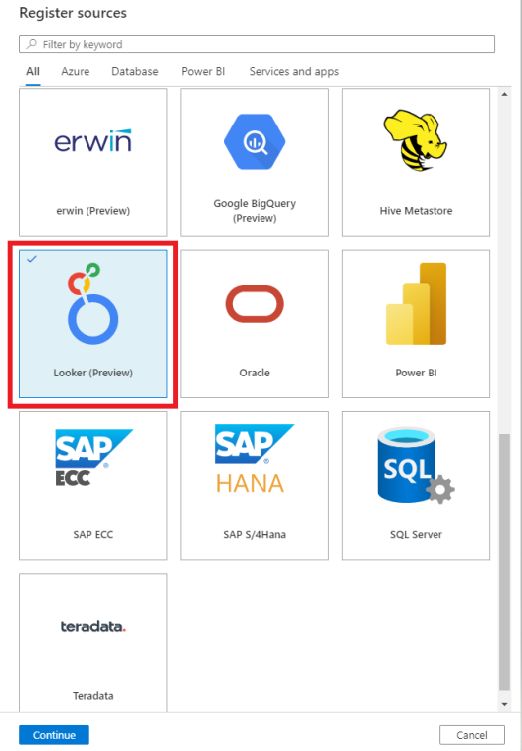
원본 등록(Looker) 화면에서 다음 단계를 수행합니다.
데이터 원본이 카탈로그 내에 나열될 이름을 입력합니다.
서버 API URL 필드에 Looker API URL을 입력합니다. API 요청에 대한 기본 포트는 포트 19999입니다. 또한 모든 Looker API 엔드포인트에는 HTTPS 연결이 필요합니다. 예: 'https://azurepurview.cloud.looker.com'
목록에서 컬렉션을 선택합니다.
완료하여 데이터 원본을 등록합니다.
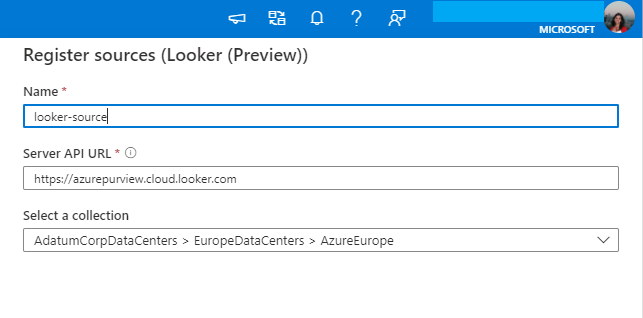
검사
아래 단계에 따라 Looker를 검사하여 자산을 자동으로 식별합니다. 일반적인 검사에 대한 자세한 내용은 검사 및 수집 소개를 참조하세요.
검사 만들기 및 실행
새 검사를 만들고 실행하려면 다음 단계를 수행합니다.
서버에 공개적으로 액세스할 수 있는 경우 2단계로 건너뜁니다. 그렇지 않으면 자체 호스팅 통합 런타임이 구성되어 있는지 확인해야 합니다.
- Microsoft Purview 거버넌스 포털에서 관리 센터에 도착하여 통합 런타임을 선택합니다.
- 자체 호스팅 통합 런타임을 사용할 수 있는지 확인합니다. 설정되지 않은 경우 필수 구성 요소에 설명된 단계를 사용하여 자체 호스팅 통합 런타임을 설정합니다.
Microsoft Purview 거버넌스 포털에서 원본으로 이동합니다.
등록된 Looker 서버를 선택합니다.
+ 새 검사를 선택합니다.
아래 세부 정보를 제공합니다.
이름: 검사의 이름
통합 런타임을 통해 연결: 서버에 공개적으로 액세스할 수 있는 경우 Azure 자동 해결 통합 런타임을 선택하거나 공개적으로 사용할 수 없는 경우 구성된 자체 호스팅 통합 런타임을 선택합니다.
서버 API URL 은 등록 중에 입력한 값에 따라 자동으로 채워집니다.
자격 증명: Looker 자격 증명을 구성하는 동안 다음을 확인합니다.
- 인증 방법으로 기본 인증을 선택합니다.
- 사용자 이름 필드에 Looker API3 키의 클라이언트 ID를 제공합니다.
- Looker API3 키의 클라이언트 비밀을 키 자격 증명 모음의 비밀에 저장합니다.
클라이언트 ID 및 클라이언트 비밀에 액세스하려면 Looker ->관리 - 사용자 ->> 사용자에서 편집 선택 ->편집키 선택 -> 클라이언트 ID 및 클라이언트 암호 사용 또는 새 암호 만들기로 이동합니다.
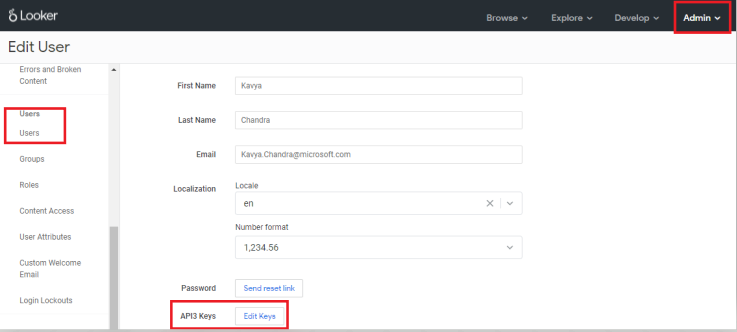
자격 증명에 대한 자세한 내용은 여기 링크를 참조하세요.
모델 필터 - 세미콜론으로 구분된 Looker 모델 목록을 제공하여 검사 범위를 지정합니다. 이 옵션은 부모 모델에서 모양 및 대시보드를 선택하는 데 사용됩니다.
사용 가능한 최대 메모리 (자체 호스팅 통합 런타임 사용 시 적용): 검사 프로세스에서 사용할 고객의 VM에서 사용할 수 있는 최대 메모리(GB)입니다. 이는 스캔할 erwin Mart의 크기에 따라 달라집니다.
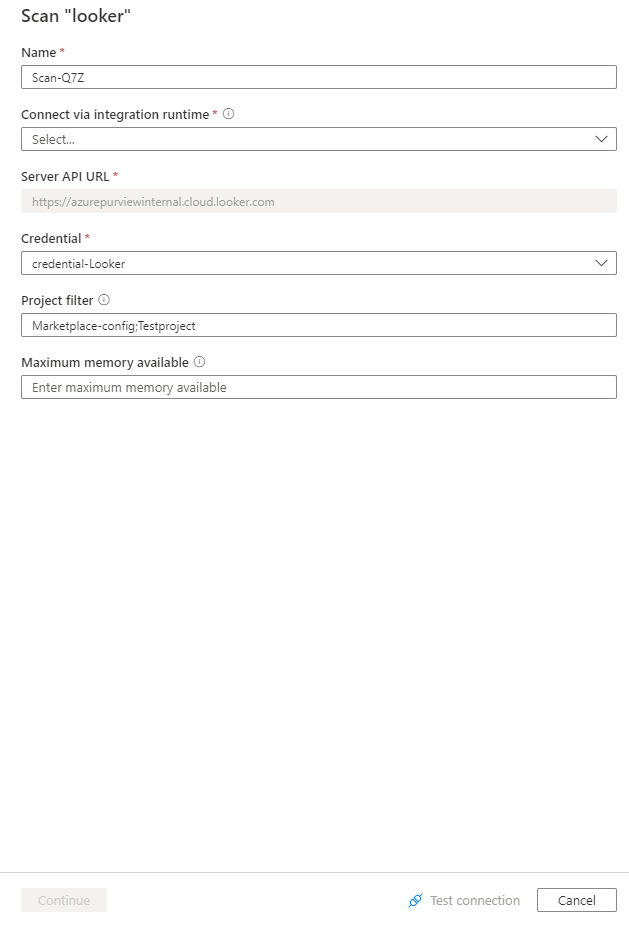
연결 테스트를 선택하여 설정의 유효성을 검사합니다.
계속을 선택합니다.
검사 트리거를 선택합니다. 일정을 설정하거나 검사를 한 번 실행할 수 있습니다.
검사를 검토하고 저장 및 실행을 선택합니다.
검사 및 검사 실행 보기
기존 검사를 보려면 다음을 수행합니다.
- Microsoft Purview 포털로 이동합니다. 왼쪽 창에서 데이터 맵을 선택합니다.
- 데이터 원본을 선택합니다. 최근 검사에서 해당 데이터 원본에 대한 기존 검사 목록을 보거나 검사 탭에서 모든 검사를 볼 수 있습니다.
- 보려는 결과가 있는 검사를 선택합니다. 창에는 이전의 모든 검사 실행과 각 검사 실행에 대한 상태 및 메트릭이 표시됩니다.
- 실행 ID를 선택하여 검사 실행 세부 정보를 검사.
검사 관리
검사를 편집, 취소 또는 삭제하려면 다음을 수행합니다.
Microsoft Purview 포털로 이동합니다. 왼쪽 창에서 데이터 맵을 선택합니다.
데이터 원본을 선택합니다. 최근 검사에서 해당 데이터 원본에 대한 기존 검사 목록을 보거나 검사 탭에서 모든 검사를 볼 수 있습니다.
관리하려는 검사를 선택합니다. 그 후에, 다음 작업을 수행할 수 있습니다.
- 검사 편집을 선택하여 검사를 편집합니다.
- 검사 실행 취소를 선택하여 진행 중인 검사를 취소합니다.
- 검사 삭제를 선택하여 검사를 삭제합니다.
참고
- 검사를 삭제해도 이전 검사에서 만든 카탈로그 자산은 삭제되지 않습니다.
계보
Looker 원본을 검사한 후 통합 카탈로그 찾아보거나 통합 카탈로그 검색하여 자산 세부 정보를 볼 수 있습니다.
자산 -> 계보 탭으로 이동하면 해당되는 경우 자산 관계를 볼 수 있습니다. 지원되는 Looker 계보 시나리오에서 지원되는 기능 섹션을 참조하세요. 일반적인 계보에 대한 자세한 내용은 데이터 계보 및 계보 사용자 가이드를 참조하세요.
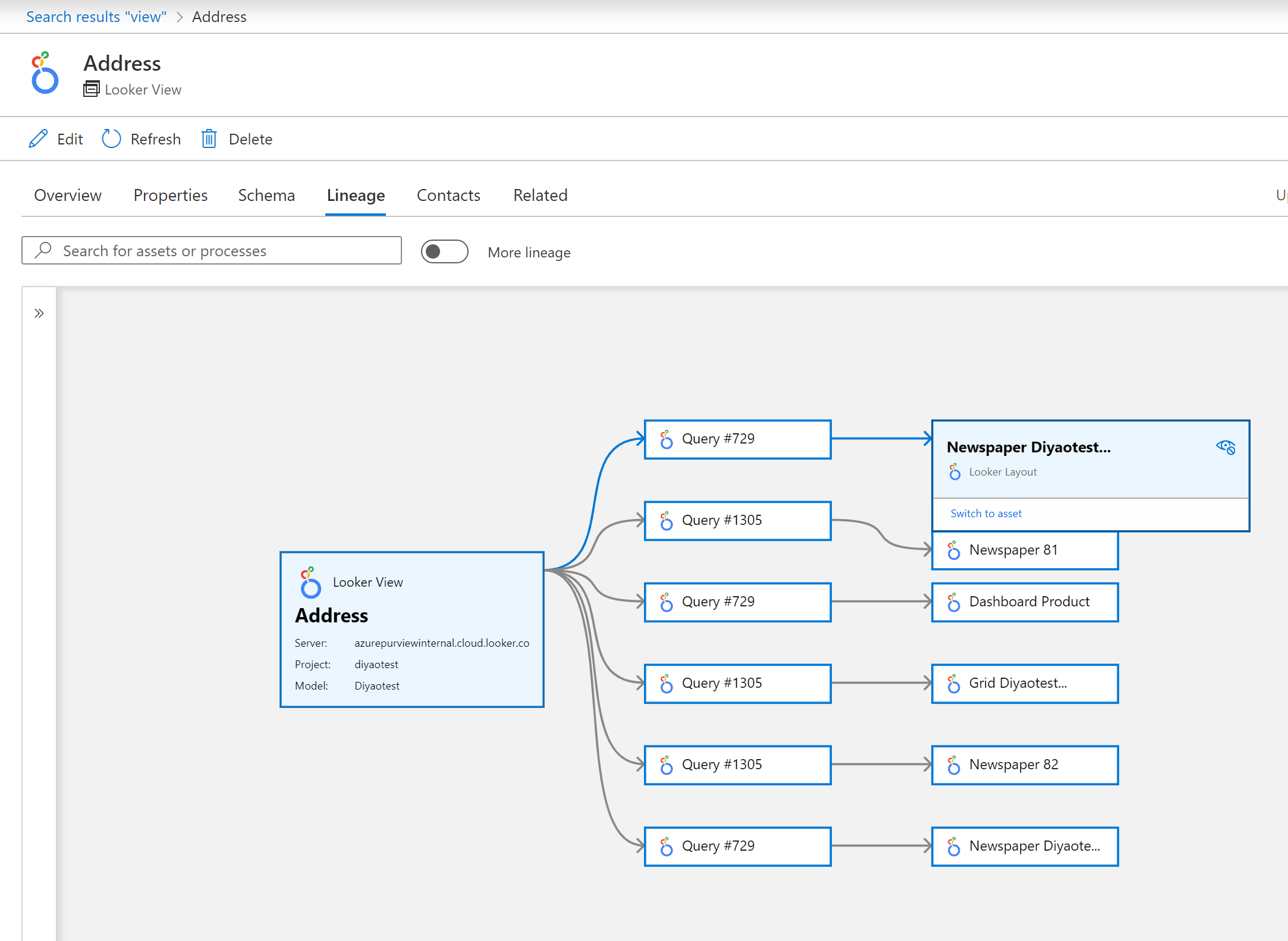
다음 단계
원본을 등록했으므로 아래 가이드에 따라 Microsoft Purview 및 데이터에 대해 자세히 알아보세요.